Comment nettoyer ma boîte AOL
Vous avez atteint la limite de stockage de votre messagerie AOL et vous savez qu'il est temps de désencombrer votre boîte de réception. Par conséquent, vous souhaitez connaître les mesures à prendre pour faciliter la gestion de vos emails.
Heureusement, nous savons quelles sont les mesures à suivre pour nettoyer votre boîte mails AOL si vous préférez le faire manuellement ou avec un logiciel de nettoyage de boîte de réception.
1. Utilisez les Suggestions de nettoyage pour commencer
Lorsque votre boîte de réception AOL est envahie, il peut être difficile de déterminer par où commencer.
Clean Email, une application de gestion des boîtes de réception conçue pour simplifier l'organisation de vos e-mails, propose une solution efficace grâce à son outil Suggestions de nettoyage. Cet outil analyse rapidement les e-mails inutiles et recommande des actions adaptées à vos besoins.
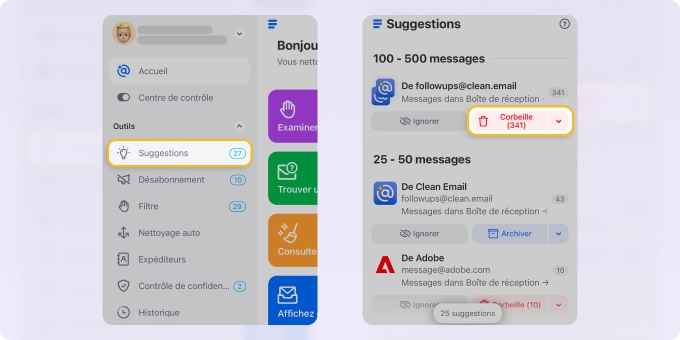
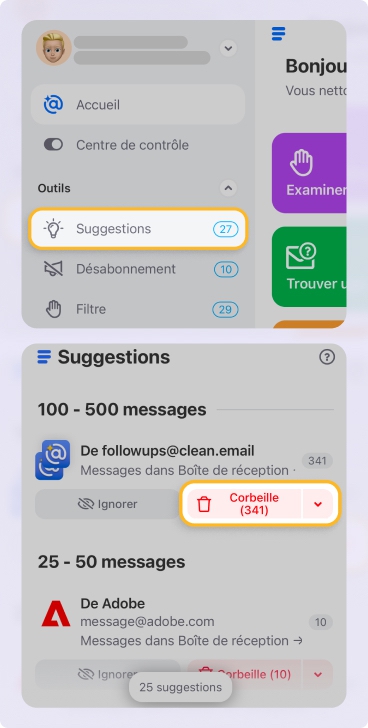
💡 L’application Clean Email est accessible sur le Web, macOS, Android et iOS, vous permettant de nettoyer votre boîte AOL et de configurer des règles automatisées directement depuis votre appareil, où que vous soyez et à tout moment.
2. Trier par date
Le tri de vos emails par date peut vous aider à avoir une idée de depuis quand un email AOL Mail est dans votre boîte de réception. Si vous avez des messages de 2016 aujourd'hui en 2026, alors vous pouvez envisager de les supprimer pour gagner de l'espace.
Avec AOL
Avec les fonctionnalités natives d'AOL, vous pouvez trier vos emails par date en suivant ces étapes :
- Accédez à votre boîte de réception AOL.
- Cliquez sur le menu déroulant Tri en haut à droite.
- Sélectionnez Date : Les plus anciens en haut pour afficher les e-mails les plus anciens en premier.
- Cochez les cases des e-mails que vous souhaitez supprimer.
- Cliquez sur Supprimer pour les déplacer vers la corbeille.
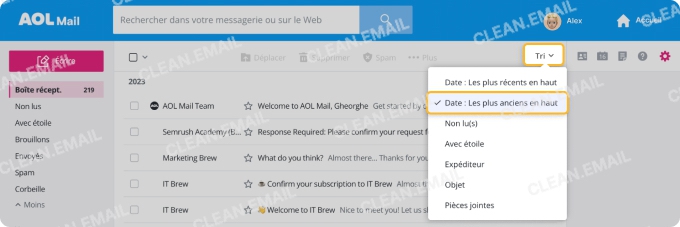
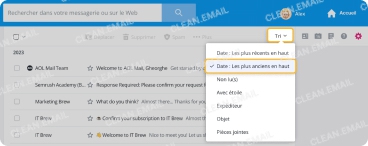
📌 Toutefois, nous vous recommandons de toujours regarder le contenu du message au cas où les informations de l'e-mail de 2016 sont toujours pertinentes aujourd'hui.
Avec Clean Email
Clean Email simplifie le tri de vos e-mails par date et leur suppression grâce à une interface conviviale et des options puissantes. Voici comment procéder :
- Accédez à l'onglet Tous les e-mails dans Clean Email.
- Utilisez le menu déroulant pour trier les e-mails par Plus anciens en premier.
- Sélectionnez les messages que vous souhaitez supprimer en cochant les cases correspondantes.
- Cliquez sur Corbeille pour supprimer les e-mails sélectionnés.
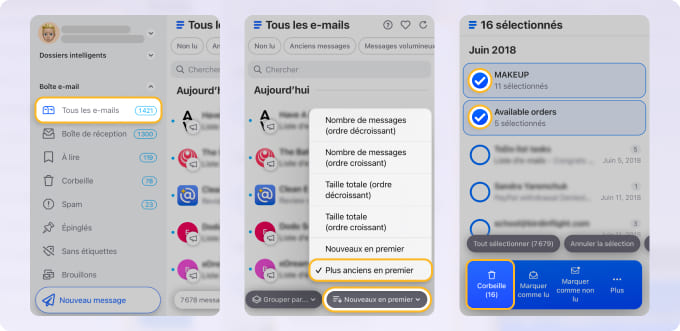
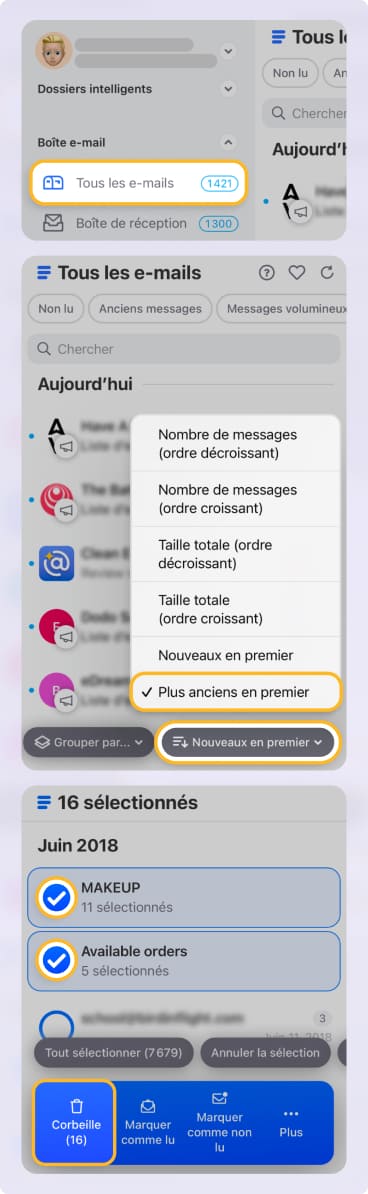
💡 Avec Clean Email, les messages sont automatiquement regroupés par expéditeur, ce qui rend la sélection de plusieurs e-mails beaucoup plus rapide et facile par rapport aux fonctionnalités natives d’AOL.
Cela permet de gagner un temps précieux et de simplifier considérablement le processus de nettoyage.
3. Trier par taille
Avec AOL
AOL Mail ne propose pas directement une option pour trier vos e-mails en fonction de leur taille. Cependant, vous pouvez rechercher des pièces jointes volumineuses en parcourant manuellement vos e-mails ou en utilisant des filtres de recherche avancée pour localiser des messages avec des fichiers joints.
Avec Clean Email
Clean Email offre une solution bien plus efficace pour identifier et gérer vos plus gros e-mails :
- Dans n’importe quel dossier, cliquez sur Nouveaux en premier pour accéder au menu de tri.
- Sélectionnez Taille totale (ordre décroissant) pour afficher vos e-mails du plus volumineux au moins volumineux dans le dossier sélectionné.
De plus, Clean Email propose un dossier dédié appelé Large Mail, qui filtre automatiquement les e-mails de plus de 1 MB. Si vous souhaitez voir les plus gros e-mails en premier, vous pouvez utiliser le menu de tri dans ce dossier et sélectionner Taille totale (ordre décroissant).
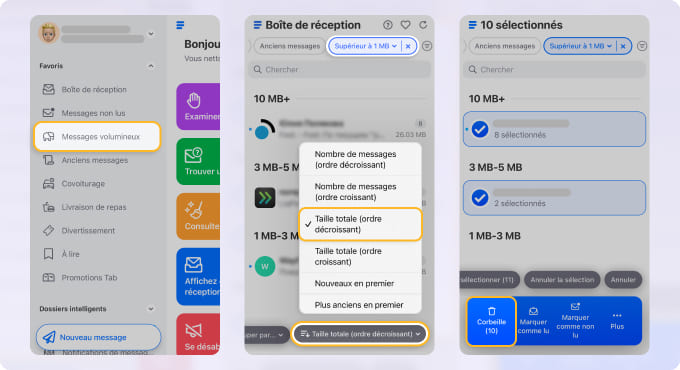
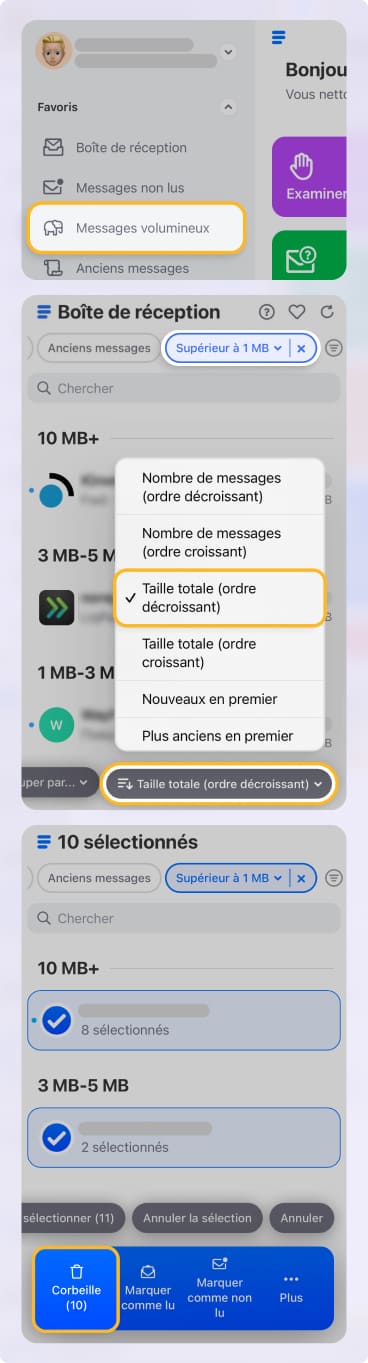
4. Se désinscrire de newsletters
Pourquoi continuer d'effacer des emails qui ne vous intéressent pas ? Prenez au sérieux le fait de vous désinscrire de ces emails inutiles pour créer de l'espace aux emails importants. De plus, ne tombez pas dans le piège de penser que vous pouvez avoir besoin de l'offre de cette communication un jour.
Une bonne règle de base est que si elle a trois mois ou plus et que vous n'avez pas réagi à l'une de leurs offres, alors désabonnez-vous !
Avec AOL
Pour vous désinscrire d’une newsletter dans AOL :
- Ouvrez l'email de la newsletter.
- Cliquez sur le lien Se désabonner.
- Suivez les étapes indiquées sur le site pour confirmer votre désinscription.
Bien que ce processus fonctionne, il peut être lent et nécessite de traiter chaque newsletter individuellement, ce qui peut devenir fastidieux si vous recevez de nombreux messages inutiles.
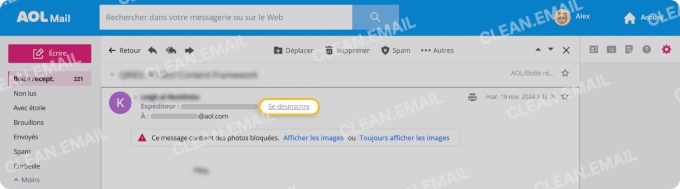
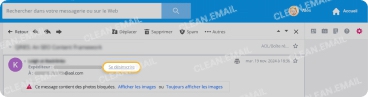
Avec Clean Email
Avec Clean Email, se désinscrire de newsletters inutiles devient beaucoup plus rapide et pratique grâce à son outil Désabonnement.
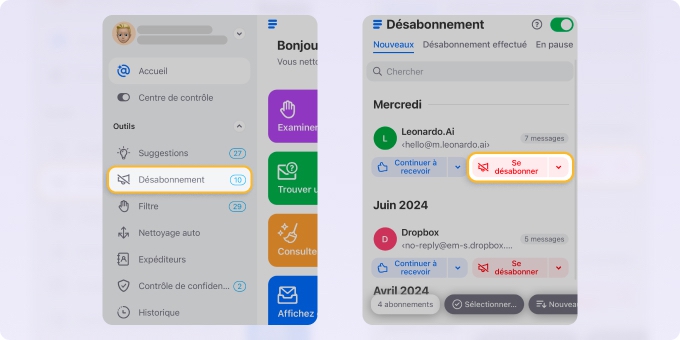
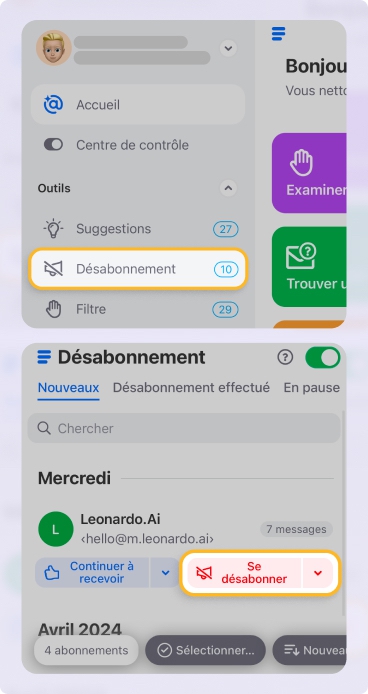
Voici pourquoi :
- Désinscription en masse: Clean Email vous permet de vous désinscrire de plusieurs newsletters à la fois, économisant ainsi un temps précieux.
- Suppression immédiate: Lors de votre désinscription, vous pouvez choisir de supprimer tous les anciens emails du même expéditeur en un clic.
💡 Dans Clean Email, vous pouvez trier les emails de n’importe quel dossier par Non lus et supprimer ceux que vous n’avez jamais ouverts.
5. Créer des dossiers et des filtres
La création de dossiers et de filtres est le meilleur moyen de garder votre boîte de réception principale vide et de vous aider à vous référer aux emails ultérieurement.
📌 Toutefois, si vous le faites manuellement, cela peut prendre du temps. Si vous n'êtes pas vigilent, ceci pourrait conduire à une boîte de réception à nouveau encombrée et tout pourrait devenir plus fastidieux.
Avec AOL
AOL vous permet de créer des filtres personnalisés pour organiser vos e-mails. Voici comment faire :
- Accédez aux paramètres de votre boîte mail AOL et sélectionnez l’option Filtres.
- Cliquez sur Ajouter de nouveaux filtres.
- Définissez vos règles en fonction de critères tels que l'expéditeur, le sujet ou le corps du message.
- Choisissez un dossier de destination et cliquez sur Enregistrer.
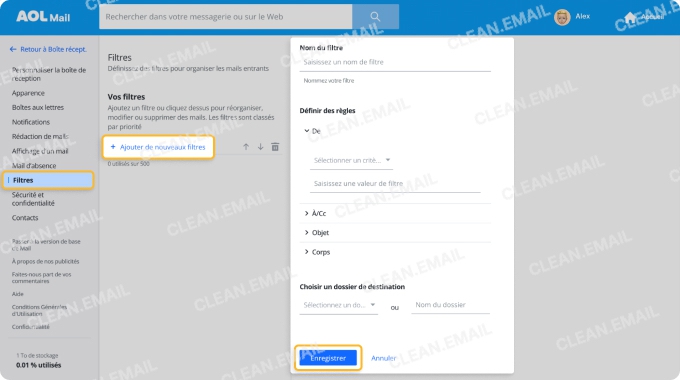
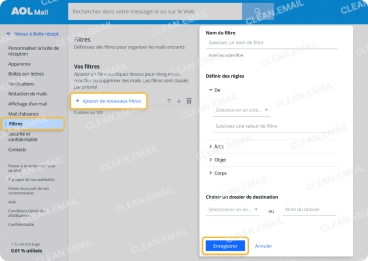
Avec Clean Email
Clean Email facilite votre organisation avec des Dossiers intelligents déjà prêts à l'emploi. Ces dossiers regroupent automatiquement vos e-mails par catégories, comme les newsletters, les messages financiers, ou encore les e-mails sociaux.
Vous n'avez pas besoin de créer manuellement des dossiers ou des filtres : tout est déjà configuré pour une gestion simplifiée.
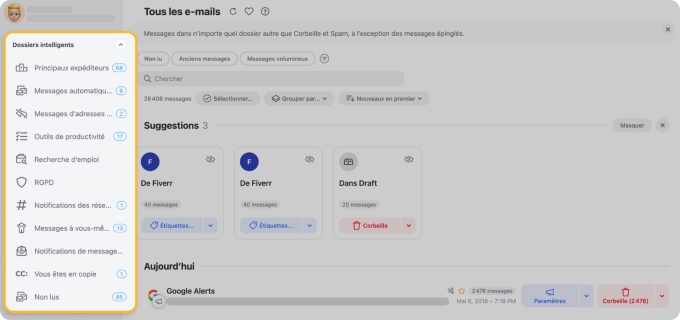
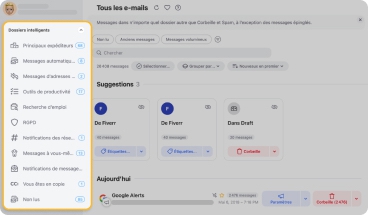
Clean Email va encore plus loin avec la fonctionnalité Nettoyage auto. Cette option vous permet de créer des règles flexibles et complexes pour automatiser vos tâches de gestion d’e-mails.
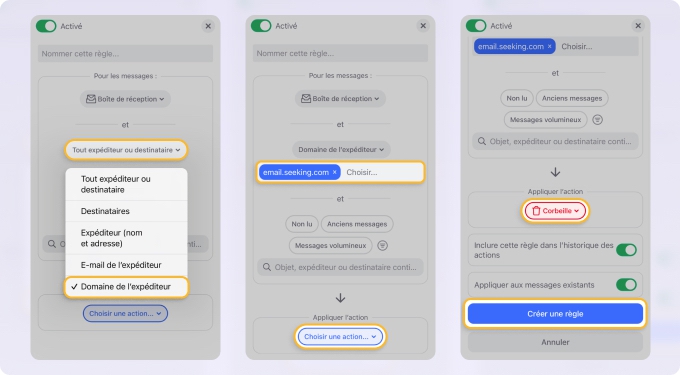
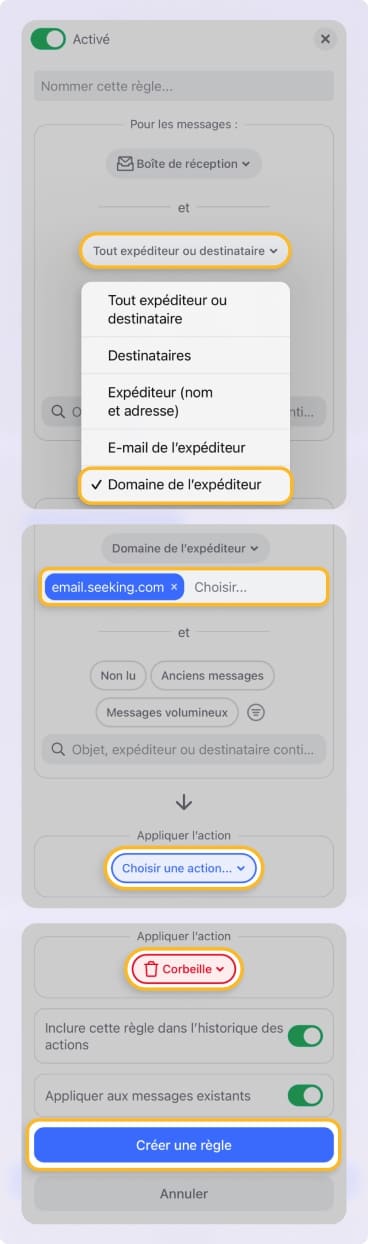
Contrairement à AOL, où vous pourriez avoir à trier des messages par expéditeur manuellement, Clean Email simplifie tout avec son outil Expéditeurs, qui vous permet de trouver et de gérer facilem ent tous les e-mails d’un expéditeur spécifique.
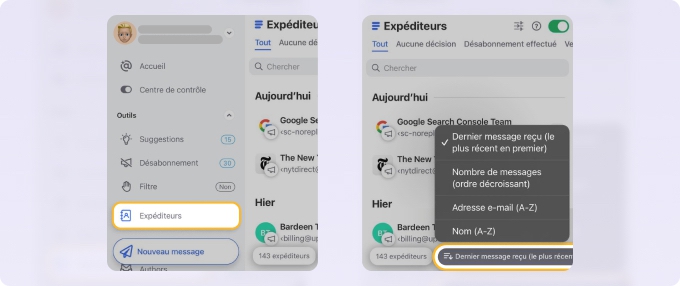
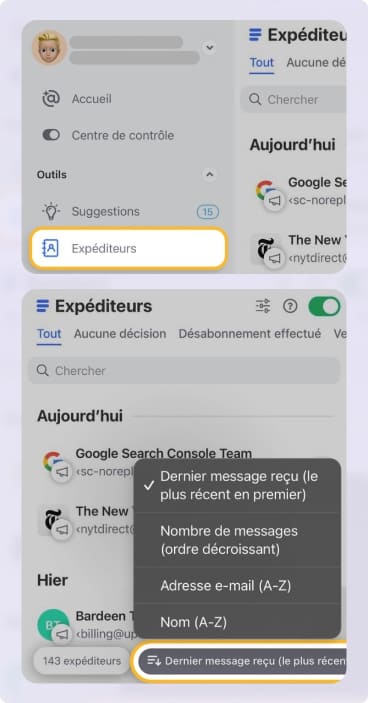
6. Bloquer des emails sur AOL
Nous savons tous que le spam ajoute du chaos à notre boîte de réception bien trop pleine. AOL facilite le blocage des spams, mais il s'agit d'un long processus.
Avec AOL
AOL permet de bloquer les expéditeurs manuellement via plusieurs étapes :
- Accédez à Sécurité et confidentialité dans les paramètres de votre compte.
- Sous la section Adresses bloquées, cliquez sur Ajouter.
- Entrez l’adresse e-mail de l’expéditeur que vous souhaitez bloquer, puis cliquez sur Enregistrer.
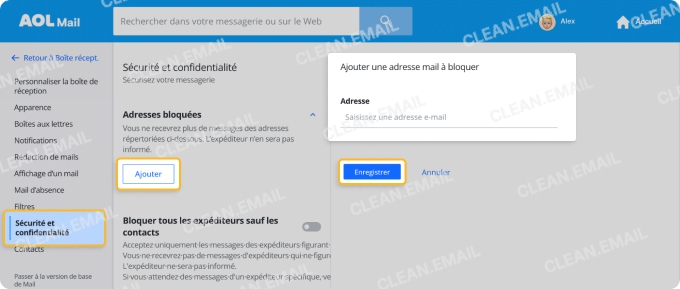
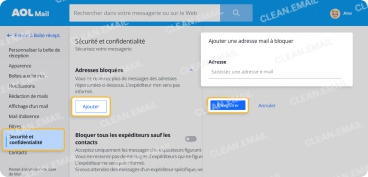
Une autre méthode consiste à ouvrir un e-mail de l’expéditeur, cliquer sur le menu Autres en haut de l’email, et sélectionner l’option Bloquer les expéditeurs dans le menu déroulant. Confirmez le blocage pour que l'expéditeur soit ajouté à la liste des adresses bloquées.
Bien que cette méthode soit efficace, elle nécessite de répéter ce processus pour chaque expéditeur indésirable, ce qui peut devenir fastidieux si vous recevez beaucoup de spams.
Avec Clean Email
Clean Email simplifie considérablement le blocage des e-mails indésirables et l'effacement des spams grâce à ses fonctionnalités intuitives :
- Utilisez l’option Bloquer pour empêcher les futurs e-mails d’un expéditeur.
- Supprimez instantanément tous les messages de cet expéditeur en un seul clic.
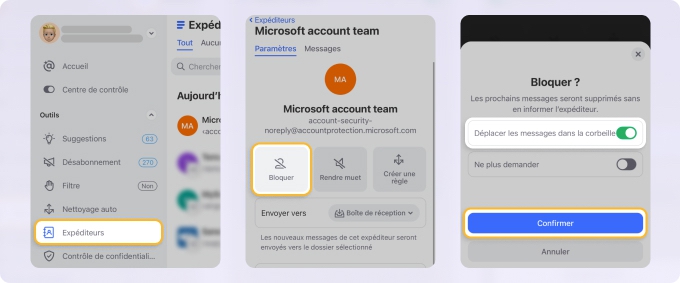
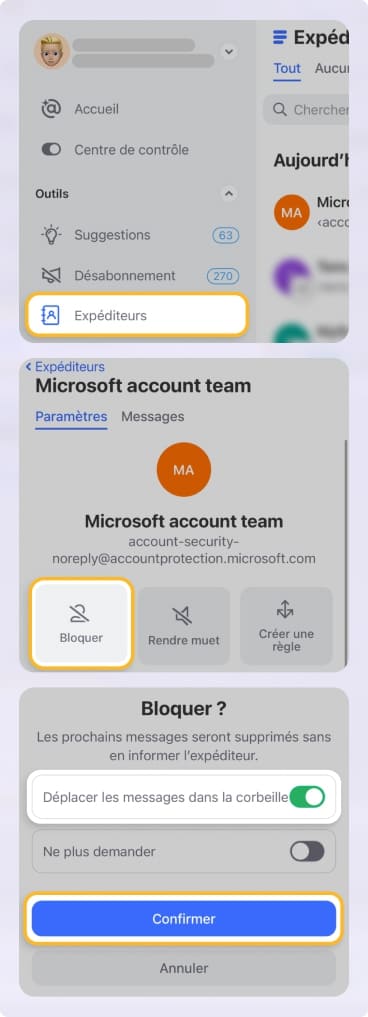
7. Supprimer des emails AOL
Les milliers d'e-mails dans votre boîte de réception peuvent vous avoir tenté de rechercher "comment supprimer un compte de messagerie AOL", mais pas de panique ! Nous allons vous expliquer comment supprimer plusieurs emails sur AOL efficacement.
Avec AOL
- Accéder au dossier où se trouvent les courriers indésirables.
- Cliquez sur la case en haut de la liste pour sélectionner tous les e-mails.
- Cliquez sur l'icône Supprimer pour envoyer les e-mails sélectionnés à la Corbeille.
💡 Cliquez sur Sélectionnez la totalité des … messages dans [ce dossier] si vous souhaitez supprimer tous les e-mails, et non seulement ceux visibles sur la page actuelle.
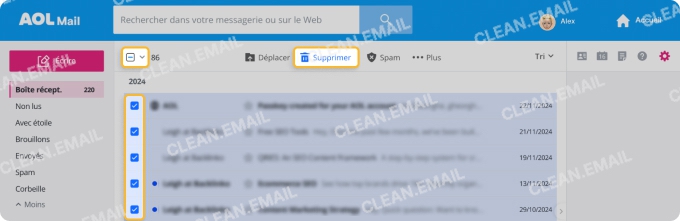
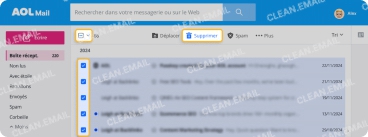
Avec Clean Email
Avec Clean Email, supprimer des e-mails devient simple et rapide :
- Accédez à n’importe quel dossier dans Clean Email.
- Utilisez les options de tri pour regrouper vos e-mails (par expéditeur, par date, ou par statut non lu).
- Sélectionnez tous les e-mails en un seul clic et supprimez-les instantanément, sans limitation de nombre.
- Cliquez sur Corbeille pour envoyer les emails dans le dossier Corbeille, ou utilisez l’option Supprimer pour supprimer définitivement les emails sans les déplacer dans la Corbeille.

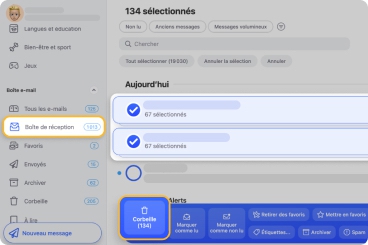
Avec Clean Email vous pouvez gérer efficacement des milliers d’e-mails en quelques clics, sans la nécessité de répéter les étapes manuellement comme sur AOL.
Conclusion
Améliorez votre expérience sur AOL en utilisant Clean Email pour vous aider. AOL est un excellent fournisseur de messagerie, mais manque de fonctionnalités pour vous aider à organiser et nettoyer efficacement votre boîte AOL.
Grâce aux fonctionnalités avancées de Clean Email pour la gestion de la boîte de réception, vous pouvez atteindre la boîte de réception Zéro tous les jours. Cela signifie qu'il n'y a plus à être submergé, rater des emails importants ou être bombardé de courriers indésirables.
💡 Vous avez une adresse e-mail autre que AOL ? Découvrez comment nettoyer sa boîte mail sur Gmail, Yahoo Mail ou organiser votre boîte Outlook.


